在日常使用电脑过程中,由于各种原因,我们有时需要对系统进行重装。而使用U盘进行重装是一种简单快捷的方式。本文将详细介绍如何使用U盘重装Win7系统的方法和步骤,让你能够轻松实现系统的恢复与重装。
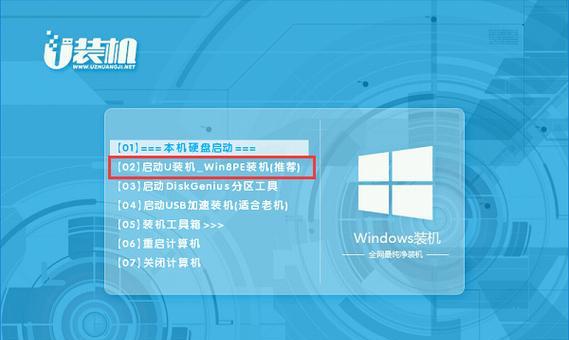
准备工作
在进行U盘重装Win7系统之前,我们需要准备一个容量足够大的U盘,并确保其中没有重要的数据。同时,还需要下载并准备好Win7系统的ISO文件,并将其保存到电脑中。
制作U盘启动盘
将U盘插入电脑,然后打开电脑上的制作U盘启动盘的工具,如UltraISO等。在工具中选择"写入硬盘映像"或类似选项,然后选择之前下载好的Win7系统ISO文件,并选择U盘作为写入目标。点击开始制作按钮,等待制作完成。
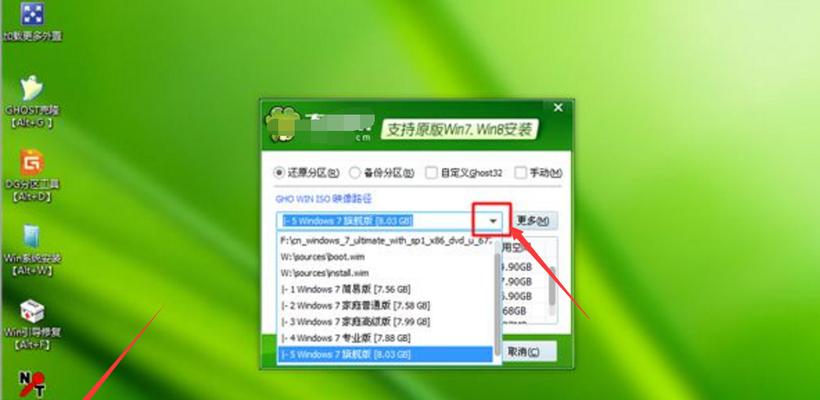
设置BIOS
接下来,需要进入计算机的BIOS界面,通常在开机时按下F2或Del键可以进入BIOS设置界面。在BIOS设置界面中,找到启动选项,并将U盘设置为首先启动的设备。保存设置并退出。
重启电脑
重新启动电脑,此时系统会自动从U盘启动。如果没有自动启动,则需要按下计算机开机时显示的按键进入引导菜单,选择从U盘启动。
进入Win7安装界面
进入Win7安装界面后,选择相应的语言、时区和键盘布局等选项,然后点击下一步。
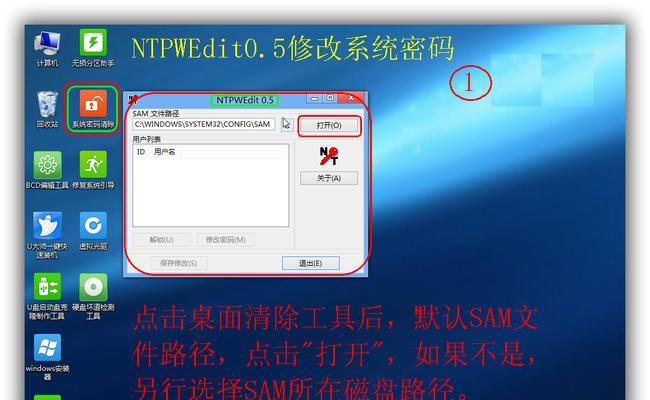
安装系统
在安装界面中,选择“安装”选项,然后同意相关条款并点击下一步。接着,选择系统安装的位置,并点击下一步。
等待安装完成
系统开始安装后,需要等待一段时间。安装过程中,会自动重启电脑多次,请耐心等待直到安装完成。
配置系统设置
安装完成后,系统将会进入一系列的配置界面。根据个人需求,进行相关设置,如用户名、电脑名称等,并点击下一步。
安装驱动程序
完成系统配置后,需要安装相关的驱动程序,以确保硬件设备能够正常工作。通过驱动光盘或者从官网下载驱动,进行安装。
更新系统及安装常用软件
安装完驱动程序后,需要及时更新系统和安装一些常用的软件,以保证系统的安全性和功能的完善。
备份重要数据
在系统恢复之后,为了避免数据丢失或损坏,建议提前备份重要数据。可以使用移动硬盘、U盘等存储设备进行备份。
常见问题解决
在重装系统的过程中,可能会遇到一些问题,如无法正常启动、驱动不兼容等。可以通过查询相关故障解决方案,或寻求技术支持来解决这些问题。
注意事项
在进行U盘重装Win7系统的过程中,需要注意一些细节。比如,电脑电源充足、避免操作失误等。这些细节的注意可以避免不必要的麻烦。
系统恢复与重装的优势
相比于其他方式,使用U盘进行系统恢复和重装具有诸多优势。它更加方便快捷,不需要额外购买光盘等设备。
通过本文所述的步骤,你可以轻松地使用U盘重装Win7系统。这种方法简单易行,适用于各种电脑型号和系统版本。希望本文对你有所帮助,祝你的系统重装顺利!
标签: #重装系统









